ما الذي يستنزف بطارية Android وكيفية الحفاظ على عمر البطارية؟
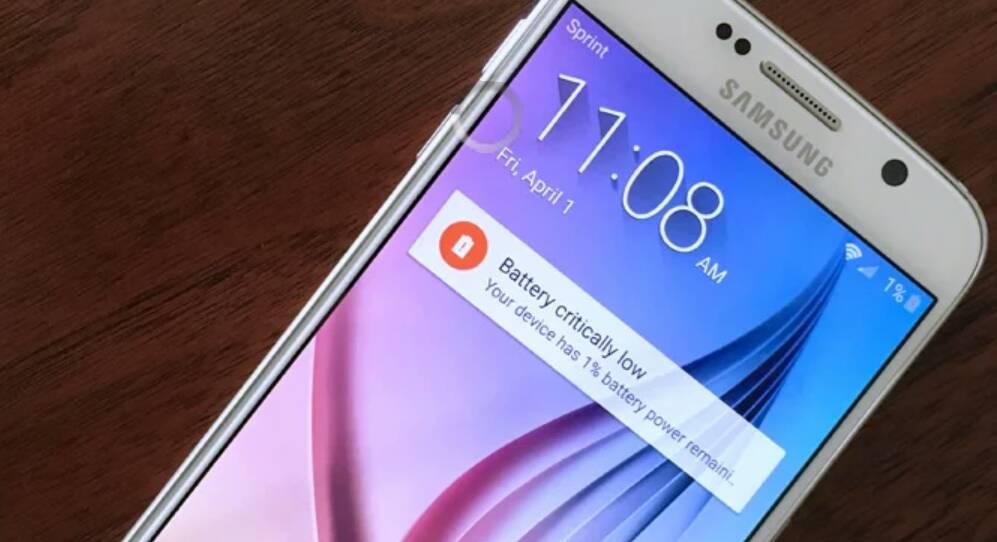
إذا وجدت أن بطارية Android الخاصة بك تفرغ بانتظام قبل أن تصل إلى Uber في تلك الرحلة المسائية إلى المنزل ، فلا داعي للقلق - فمن الممكن أن تستهلك المزيد من الحياة من خلال تحسين بعض إعدادات الهاتف. في حين أن بعض استنزاف البطارية قد يكون راجعا إلى التطبيقات المصممة بشكل سيئ أو التي تعاني من الإعلانات الخبيثة التي تتصل بالمنزل باستمرار ، فإن أنشطة الهاتف اليومية غالبًا ما تكون السبب - التطبيقات التي تتصل كثيرًا عبر الإنترنت للحصول على التحديثات ، التطبيقات التي تستيقظ على شاشة الهاتف ، شاشة الهاتف عالية الوضوح نفسها مما يتطلب الكثير من الطاقة لإضاءة تلك البكسلات الجميلة ...
لماذا تستنزف البطاريات
"تتمتع البطاريات فقط بعمر معين ، يتم قياسه في دورات الشحن. هذا يعني أنه يمكن شحنها بالكامل وتفريغها مرات عديدة فقط. يقول جوش جاليندو (مدير التدريب في uBreakiFix ): "بمجرد إنفاق دورات شحن بطارية الهاتف ، تبدأ مقاييس مثل وقت التحدث في التدهور ويبدأ المستخدم في ملاحظة أن هاتفه لا يدوم طالما كان معتادًا" .
(هذا يعني أنه إذا كنت تفكر في شراء هاتف تم تجديده ، فيجب عليك التحقق من البائع أنه تم استبدال البطارية ، كما يقول جاليندو. وإلا ، فقد تجد أن عمرها بدأ يتدهور بسرعة أكبر مما كان متوقعًا لأنه قضى رقمًا معينًا دورات الشحن بالفعل.)
مشكلة أخرى هي أنه في حين أن أجهزة الهاتف الأخرى مثل الشاشات واللوحات الأم تطورت بسرعة لتصبح أفضل وأكثر قوة ، لم تشهد تقنية البطارية تقدمًا مشابهًا ، لذلك حتى الهواتف الجديدة تمامًا ذات سعة شحن أكبر قد لا تستمر لفترة أطول من سابقاتها . يقول جاليندو: "لكي يرى الأشخاص تحسنًا كبيرًا في حياة هواتفهم الذكية ، من المحتمل أن نحتاج إلى اختراق كبير في نوع تقنية البطاريات المستخدمة".
وعلى الرغم من أننا نوصي دائمًا بتنزيل تحديثات البرامج ، فقد تواجه الهواتف القديمة التي تمت ترقيتها إلى أحدث إصدار من نظام التشغيل أيضًا استنزاف البطارية نتيجة لذلك. "من الناحية النظرية ، لا ينبغي أن يحدث هذا ، ولكن غالبًا ما يحدث ذلك لأن البرنامج يدعم وظائف أحدث ربما لم يتم تصميم الأجهزة خصيصًا لها ،" يقول جاليندو. "في مرحلة ما ، يتفوق البرنامج دائمًا على الجهاز نفسه وغالبًا ما يضيف ضغطًا إضافيًا."
لحسن الحظ ، أحدثت التكرارات الأحدث لنظام التشغيل Android ميزات توفير شحن البطارية التي تقتصد كيفية استخدام التطبيقات المختلفة للعصير ويجب أن تساعدك في استخدام المزيد من هاتفك في الوقت الحالي.
ما الجديد لبطاريات Android
أحدث إصدار ، يقدم Android Q سمة داكنة. هذا هو وضع مظلم على مستوى النظام يساعد في الحفاظ على عمر البطارية. هذا مفيد بشكل خاص للهواتف التي تستخدم شاشات OLED ، مثل Samsung Galaxy S10 و LG G8 ، نظرًا لأن وحدات البكسل السوداء هي في الأساس وحدات بكسل تم إيقاف تشغيلها.
يحتوي Android 9 Pie على وضع البطارية التكيفية الذي يتعرف على روتينك اليومي بحيث يتم تشغيل التطبيقات التي تستخدمها بانتظام في الخلفية فقط. وتتيح لك قيود الخلفية في Android Pie تقييد الوصول إلى قدرة التطبيقات على التشغيل عندما لا تستخدمها. هناك أيضًا وضع سطوع تلقائي جديد يكتشف الضوء المحيط ويضبط شاشتك وفقًا لذلك.
قدم Android 8.1 Oreo `` حدودًا حكيمة '' تلقائية تحد من مقدار تطبيقات الخلفية التي تستخدم طاقة البطارية في العمليات ، بالإضافة إلى منع التطبيقات غير الضرورية من طلب موقعك (يعد نظام GPS أحد أكبر استنزاف البطارية ، مثل أي شخص لديه من أي وقت مضى استخدام هواتفهم للملاحة مألوفة). هناك أيضًا قائمة الإعدادات المعززة التي تُظهر مؤخرًا مقدار استخدام تطبيقات البطارية مقابل مقدار استخدامها ، ومدة تشغيل الشاشة (خنزير البطارية) ، بالإضافة إلى الوقت التقريبي المتبقي بناءً على التيار الاستخدام.
ما يقرب من ثلث مستخدمي Android يستخدمون Android 8 Oreo ، وحوالي 20٪ يستخدمون Android 7 Nougat ، وحوالي 17٪ يستخدمون Android 6 Marshmallow ، و 15٪ يستخدمون Android 5 Lollipop. لا يزال Android Q في مرحلة تجريبية ومن المقرر طرحه في الخريف. على الرغم من أن معظم هواتف Android التي تم إصدارها في العامين الماضيين يجب أن تتلقى تحديثًا لـ Q في الأشهر القادمة ، إذا كنت واحدًا من بين العديد من الإصدارات القديمة من Android ، فلا يزال هناك الكثير الذي يمكنك القيام به لزيادة عمر البطارية - دون تغيير كيفية أنت تستخدم هاتفك (كثيرًا).
كيفية تحسين عمر بطارية هاتف Android
(ملاحظة: تغطي هذه المعلومات هواتف Android 5 والإصدارات الأحدث ، لذلك قد تختلف أسماء المجلدات قليلاً - على سبيل المثال ، قد تكون إعدادات "البطارية" هي إعدادات "الطاقة" في بعض الهواتف.)
1. تحقق من التطبيقات التي تستنزف البطارية
في معظم إصدارات Android ، اضغط على الإعدادات> الجهاز> البطارية أو الإعدادات> الطاقة> استخدام البطارية للاطلاع على قائمة بجميع التطبيقات ومقدار طاقة البطارية التي يستخدمونها. (في Android 9 ، تكون الإعدادات> البطارية> المزيد> استخدام البطارية.) إذا بدا أن أحد التطبيقات التي لا تستخدمها يستهلك قدرًا غير متناسب من الطاقة ، ففكر في إلغاء تثبيته.
في Android 9 ، يمكنك معرفة كيفية استخدام التطبيقات المتعطشة للطاقة للبطارية من خلال النقر عليها. بالنسبة لبعض التطبيقات ، ستتمكن من تشغيل "تقييد الخلفية". بالنسبة إلى جميع التطبيقات ، استمر في تشغيل "تحسين البطارية".
2. إلغاء تثبيت التطبيقات
احذف التطبيقات التي لا تستخدمها من قائمة واحدة من خلال التوجه إلى الإعدادات> التطبيقات> الكل. انقر على كل تطبيق واضغط على إلغاء التثبيت لإزالته بالإضافة إلى أي بيانات أنشأها.
أو قم بشراء إصدار مميز من تطبيقاتك المفضلة. يمكن للتطبيقات التي تحتوي على إعلانات أن تستهلك بطارية إضافية بفضل عرض الإعلانات (أو إذا كانت إعلاناتها مصممة بشكل سيئ وبالتالي تعصر العصير) ، لذلك إذا وجدت أن المفضلة لديك تستهلك الكثير من الطاقة ، فإن الحصول على نسختها المتميزة الخالية من الإعلانات يمكن أن يساعد.
3. لا تغلق التطبيقات يدويًا أبدًا
على الرغم من شعبية التطبيقات القاتلة للمهام لنظام Android ، إلا أن إغلاق التطبيقات قيد التشغيل يدويًا لا يساعد عمر البطارية ، وهي أسطورة تم الكشف عنها مؤخرًا من قبل كل من Apple و Google. في الواقع ، يمكن أن يؤدي إغلاق أحد التطبيقات إلى إلحاق ضرر طفيف جدًا في عمر البطارية وفقًا لـ SVP لنظام التشغيل Android و Chrome و Chrome OS ، إذا كان نظام الهاتف يتطلب تشغيله مرة أخرى (أو عند فتحه مرة أخرى).
4. إزالة الحاجيات غير الضرورية من الشاشة الرئيسية
تأتي العديد من تطبيقات Android ، بما في ذلك الشبكات الاجتماعية وتطبيقات الطقس وتطبيقات الأخبار ، مع أدوات توضع بسهولة على الشاشة الرئيسية للحصول على تحديثات في الوقت الفعلي. ومع ذلك ، فإن الحاجيات عبارة عن مصارف للبطارية بسبب مزامنتها المستمرة مع الرسوم المتحركة الأم أو امتصاص الطاقة. إذا لم تكن بحاجة إلى نافذة دائمة في Twitter ، أو تحديثات منتظمة بشأن الطقس ، فقم بإزالة الأداة غير الضرورية بالضغط مع الاستمرار عليها ، ثم سحبها إلى أيقونة سلة المهملات.
5. قم بتشغيل وضع الطائرة في المناطق ذات الإشارة المنخفضة
تستخدم الهواتف الذكية المزيد من الطاقة عند محاولة الاتصال في مناطق منخفضة الإشارة. إذا لم تتمكن من الحصول على إشارة ، قم بتشغيل وضع الطائرة عن طريق التمرير لأسفل والضغط على عجلة الإعدادات. إذا كانت منطقتك منخفضة الإشارة ، على سبيل المثال ، مكتبًا أو منزل شخص ما ، فيمكنك تشغيل Wi-Fi (مع تمكين وضع الطائرة) بدلاً من ذلك للبقاء على اتصال. ثم أعد تشغيل اتصالك الخلوي عندما تكون في منطقة ذات تغطية أفضل.
على الجانب الآخر ، قد لا يؤدي تعطيل Wi-Fi إلى توفير عمر البطارية دائمًا. يستخدم هاتفك طاقة أقل للاتصال بالشبكة اللاسلكية مقارنة بشبكات الهاتف الخلوي ، بينما تساعد Wi-Fi الهواتف أيضًا على تحديد الموقع - وهو أمر مفيد لتقليص الحاجة إلى نظام تحديد المواقع العالمي المتعطش للطاقة.
6. انتقل وضع الطائرة في وقت النوم
إذا تم الإمساك بالشاحن طوال الليل ، فإن قتل كل الاتصال - Bluetooth ، وخلوي ، و Wi-Fi ، و GPS - سيساعد بطاريتك على العمل حتى الصباح. بالإضافة إلى ذلك ، فهو يساعد على تجنب الضوء الأزرق الذي يسبب الأرق .
7. قم بإيقاف تشغيل الإشعارات
يعد الحصول على تحديثات في الوقت الفعلي لما يحدث في تطبيقاتك مفيدًا لأشياء مثل البريد الإلكتروني أو الشبكات الاجتماعية ، ولكن العديد من التطبيقات تطلب تلقائيًا إذنًا لإرسال إشعارات أيضًا لأسباب أقل فائدة بكثير. أوقف تشغيل الإشعارات من خلال التوجه إلى الإعدادات> التطبيقات ، ثم زيارة التطبيقات الأقل أهمية وإلغاء تحديد "إظهار الإشعارات".
يعمل Android 7.0 على تسهيل الضبط الدقيق: توجه إلى الإعدادات> الجهاز> الإخطارات لضبط مستويات الإشعارات يدويًا لكل تطبيق - يمكنك اختيار عدم عرض الإخطارات أبدًا أو التنازل الصديق للبطارية: العرض بصمت دون تنبيه الشاشة ، والاهتزاز ، أو الأزيز.
على Android 8 ، هناك المزيد من الخيارات الدقيقة. انتقل إلى الإعدادات> التطبيقات والإشعارات ، ثم انقر على تطبيقات معينة. ستتمكن من التحكم في نوع الأحداث التي يمكن للتطبيقات إرسال إشعارات مدفوعة لها (على سبيل المثال ، على WhatsApp ، وفشل إرسال رسالة) ، بالإضافة إلى كيفية إرسال هذه التنبيهات (بصمت أو اهتزاز أو مع صوت).
8. لا تدع التطبيقات تنشط شاشتك
من ناحية أخرى ، إذا كانت الإشعارات ضرورية ، امنع التطبيقات من تنبيه الشاشة عندما ترسلها عبرها. توجه إلى الإعدادات> الشاشة وحدد لإيقاف تشغيل الشاشة المحيطة (مما يعني عدم وجود إشعارات للتطبيق ستؤدي إلى تنشيط الشاشة). في Android 8 والإصدارات الأحدث ، يمكنك اختيار ترك شاشة Ambient "قيد التشغيل" ، ولكن يمكنك إيقاف تشغيل الإذن الفرعي للإشعارات لتنشيط الشاشة ، بحيث لا يزال بإمكانك النقر نقرًا مزدوجًا على الشاشة أو رفع الهاتف للتحقق من وجود تنبيهات.
9. قم بإيقاف تشغيل GPS عندما لا تكون قيد الاستخدام
يعد نظام تحديد المواقع العالمي (GPS) أحد أثقل المصارف الموجودة على البطارية - كما لاحظت على الأرجح بعد استخدام خرائط Google للتنقل في رحلتك الأخيرة على الطريق . عندما لا تستخدم التنقل بشكل نشط ، اسحب لأسفل للوصول إلى الإعدادات السريعة وقم بإيقاف تشغيله. سيُطلب منك إعادة تمكينه عند استخدام الخرائط.
وبدلاً من ذلك ، إذا كنت تستخدم التطبيقات التي تتطلب موقعك ، فيمكنك التوجه إلى الإعدادات> الموقع> الوضع (الإعدادات> الأمان والموقع> الموقع> وتحديد "توفير البطارية" (حيث يتم استخدام شبكات Wi-Fi وشبكات الجوال لتحديد الموقع) فوق "دقة عالية" (حيث يتم استخدام GPS أيضًا).
10. تحقق من تتبع موقع التطبيق
تتتبع بعض التطبيقات موقعك وبالتالي تستهلك طاقة بطارية أكثر من اللازم تمامًا من خلال الوصول إلى GPS الخاص بك. في الإعدادات> الموقع ، يمكنك معرفة التطبيقات التي طلبت موقعك مؤخرًا ، وكذلك مقدار البطارية (المنخفضة / المرتفعة) التي استغرقتها. من الناحية النظرية ، يجب أن يعمل Android 8 والإصدارات الأحدث على تقليل مدى استخدام هذه التطبيقات لخدمات موقع الهاتف - ولكن بالنسبة للتطبيقات التي يبدو أنها تتطلب أكثر من اللازم ، توجه إلى التطبيقات واضبط الأذونات يدويًا بشكل فردي.
11. تمكين وضع توفير شحن البطارية
بالنسبة إلى Android 5.0 والإصدارات الأحدث ، تساعد هذه الميزة في زيادة عمر البطارية إلى أقصى حد بالإضافة إلى إطالة تلك الدقائق العديدة الأخيرة. على سبيل المثال ، يتم تقليل الرسوم المتحركة مرة أخرى ، وتوقف معظم مزامنة الخلفية وإيقاف خدمات الموقع (لذلك لا يوجد التنقل على خرائط Google). يمكنك تمكينه يدويًا في الإعدادات> الطاقة ، حيث يمكنك أيضًا ضبط التفاصيل بدقة مثل الحفاظ على طاقة وحدة المعالجة المركزية أو سطوع الشاشة أو ملاحظات الاهتزاز أم لا ، واختيار ما إذا كان سيتم إيقاف تشغيل اتصال البيانات عندما يكون الهاتف نائمًا أم لا.
على Android 7 والإصدارات الأحدث ، يمكنك أيضًا تعيين وضع توفير شحن البطارية لبدء التشغيل تلقائيًا عند 5٪ أو 15٪ متبقية من البطارية. بدءًا من Android
تحتوي بعض الهواتف ، مثل هواتف Samsung Galaxy ، أيضًا على "وضع توفير الطاقة الفائق" حيث يتم إيقاف تشغيل اتصالات البيانات عند إيقاف تشغيل الشاشة ، وإيقاف الإشعارات و GPS و Auto Sync و Bluetooth ، والتطبيقات الأساسية فقط مثل الرسائل النصية والبريد الإلكتروني والساعة يسمح بتشغيل.
12. خافت الشاشة - بذكاء
إذا كنت تستخدم Android 5.0 أو أحدث ، فانتقل إلى الإعدادات> الشاشة وقم بتمكين "السطوع التلقائي" (أو "السطوع التكيفي" في Android 7 والإصدارات الأحدث) ، والذي يسمح للهاتف بتكييف الشاشة بناءً على الإضاءة التي تتواجد بها ، مما يضمن أن الشاشة ليست أكثر إشراقا من الضروري.
ولكن إذا كانت البطارية في وضع صعب للغاية ، فإن تعتيم الشاشة يدويًا يعد إصلاحًا مؤقتًا جيدًا حتى تتمكن من الوصول إلى الشاحن. اسحب قائمة الإشعارات لأسفل واسحب شريط تمرير السطوع إلى مستوى العرض الأغمق الذي يناسبك.
13. قم بتشغيل الوضع الداكن
تحتوي بعض تطبيقات Android على وضع مظلم ، حيث تستخدم الشاشة خلفية سوداء بدلاً من الخلفية ذات اللون الفاتح. يمكن أن يساعد استخدام الوضع الداكن في الحفاظ على عمر البطارية ، خاصة للهواتف التي تستخدم شاشات OLED ، مثل Samsung Galaxy S10 و LG G8 ، نظرًا لأن وحدات البكسل السوداء هي في الأساس وحدات بكسل تم إيقاف تشغيلها.
أحدث إصدار ، يقدم Android Q سمة داكنة. هذا هو وضع مظلم على مستوى النظام يساعد في الحفاظ على عمر البطارية.
14. عدم وضع خلفيات متحركة
يمكنك تجهيز شاشتك الرئيسية وشاشة القفل ببعض الخلفيات المتحركة الأنيقة التي تتغير في اللون أو النمط مع اقتراب اليوم - ولكن هذا لا يأتي مجانًا. وفر على البطارية من خلال التوجه إلى الإعدادات> العرض> الخلفية لتحديد نظير ثابت بدلاً من ذلك.
15. تقليل مهلة الشاشة
يمكنك توفير قدر قليل من طاقة البطارية عدة مرات عن طريق تقليل طول الوقت الذي يظل فيه هاتفك في وضع الخمول قبل أن تصبح الشاشة داكنة تلقائيًا. انتقل إلى الإعدادات> الشاشة لضبط مهلة الشاشة ، على سبيل المثال ، لمدة 10 ثوانٍ بدلاً من فاصل زمني مثل 30 دقيقة (والذي ربما تكون قد اخترته إذا كنت تفعل شيئًا مثل استخدام الهاتف لوصفة).
16. توقف عن الاهتزاز
إذا كان هاتفك يرن ، فأنت لا تحتاجه ليهتز كذلك. توجه إلى الإعدادات> الصوت وقم بإلغاء تحديد "اهتزاز للمكالمات". للوصول إلى وضع ضياع البطارية ، أوقف تشغيل التعليقات اللمسية ، والحيوية الصغيرة المفيدة عند الضغط على المفاتيح الافتراضية ، وقم أيضًا بإلغاء تحديد "اهتزاز اللمس" (ابحث عن هذا في بعض الهواتف من خلال الانتقال إلى الإعدادات> اللغة ولوحة المفاتيح وإلغاء تحديد "ملاحظات الاهتزاز") .
17. الحفاظ على تحديثات الطقس المحلية
من لا يحب أداة الطقس التي تخبرك بالوقت ودرجة الحرارة في صندوق شاشة رئيسية واحد سهل التحديث؟ إذا قمت بتحميل جهازك مع المدن التي تقضي عطلتها ، فقد تساهم هذه الأداة في استنزاف البطارية الثقيل. قم بإزالة المدن غير الضرورية من تطبيق الطقس الخاص بك من خلال التوجه إلى الإعدادات.
18. حافظ على برودة هاتفك
مثل عصيدة Goldilocks المسروقة ، يجب ألا تكون بطاريات الهاتف ساخنة جدًا ولا باردة جدًا. تتراوح درجة الحرارة المثالية لبطاريات الهاتف الذكي من 68 درجة فهرنهايت إلى 86 درجة فهرنهايت . يشير Galindo إلى أنه إذا تم ترك الهاتف عادة في درجات حرارة خارج هذا النطاق ، خاصة على الجانب الأكثر سخونة ، فقد يؤدي في النهاية إلى إتلاف البطارية.
وفقًا لمدونة Battery University التي تصدرها Cadex Electronics ، تتدهور بطاريات الهاتف بشكل أسرع عندما تكون ساخنة ، سواء كنت تستخدم الهاتف أو لا يعمل. تجنب ترك هاتفك على لوحة القيادة في سيارتك في يوم مشمس.
19. الشحن بين 40٪ و 80٪
أفضل طريقة للحفاظ على بطاريات الهواتف الذكية هي الحفاظ على شحن بطارية هاتفك أكثر من 40٪. يمكن أن يؤدي السماح للبطارية بالانتقال من الامتلاء بالكامل إلى فارغة تمامًا إلى إتلافها وتقليل سعتها مع مرور الوقت. على الجانب الآخر ، يمكن أن يؤدي ترك هاتفك متصلاً عندما يكون ممتلئًا تمامًا إلى تدهور البطارية. افضل تمرين؟ حافظ على شحن البطارية بين 40٪ و 80٪.
20. احصل على شاحن معتمد أو أصلي
يمكن أن تستفيد هواتف Android الأحدث من تقنية "الشحن السريع" التي تعمل على زيادة البطاريات بحوالي ضعف السرعة - ولكن إذا كنت لا تستخدم كبلًا ورأس شحن من الشركة المصنعة الأصلية أو جهة خارجية معتمدة ، فقد تساهم في استنزاف البطارية ، وفي بعض الحالات ، تحط من وظيفة هاتفك.
يقول جاليندو: "هناك شيء واحد غالبًا ما يتم تجاهله وهو استخدام أجهزة شحن منخفضة الجودة من جهات تصنيع تابعة لجهات خارجية". "لا سيما مع تقنية الشحن اللاسلكي والسريع ، من الصعب ضمان عمل الكابلات مع البطاريات كما تم تصميمها".
21. دع بطارية هاتفك تفرغ شحنتها في الشهر
إذا لم تسمح لهاتفك أبدًا بالصفر ، فلا تقلق - فهو لا يضر هاتفك. التحذيرات السابقة حول الحاجة إلى التفريغ الكامل للبطاريات هي أكثر صلة بالأنواع القديمة من البطاريات ، وليس بطاريات الليثيوم أيون التي تستخدمها الهواتف الذكية. ومع ذلك ، فإن السماح للهاتف بالتفريغ بالكامل إلى الصفر ، ثم السماح له بشحن كامل دون انقطاع قد يساعد في معايرة نظام التشغيل مع البطارية نفسها.
يقول جاليندو: "التوصية مرة في الشهر ، لأن ذلك يمكن أن يساعد نظام التشغيل على" تذكر "ما تعنيه 100٪ أو 10٪ من الطاقة المتبقية". "ومع ذلك ، إذا لم تفعل ذلك ، فلن تتلف البطارية."
من العلامات التي يمكن أن تفعلها بطاريتك مع بعض وقت التفريغ / إعادة الشحن هو إذا كانت البطارية تقول أنها منخفضة للغاية - على سبيل المثال ، 2٪ - ولكن ينتهي بها الأمر للأعمار ، مما قد يشير إلى أن برنامج الهاتف غير متزامن مع تشغيل البطارية.
22. أعد تشغيل هاتفك
هذه هي النصيحة الرسمية من دعم Google ، حيث يمكنها التخلص من أي عمليات تعطل البطارية تعمل في الخلفية.
23. حاول إعادة ضبط المصنع
إذا لم تعمل هذه النصائح على فرز استنزاف البطارية ، يمكنك محاولة إعادة هاتفك إلى إعدادات المصنع. يمكن أن يساعد ذلك إذا كانت المشكلة هي أن نظام التشغيل أو بعض البيانات التي تم تنزيلها تالفة ، كما يقول Galindo. احتفظ بنسخة احتياطية من هاتفك - أو على الأقل تأكد من نسخ صورك احتياطيًا - ثم توجه إلى الإعدادات> النظام> خيارات إعادة الضبط.
24. قم دائمًا بتنزيل التحديثات
سواء كانت التحديثات مخصصة للتطبيقات التي تم تنزيلها أو نظام التشغيل Android نفسه ، فإنها تتضمن بشكل عام إصلاحات الأخطاء والتعديلات التي تحسن الأداء ، بما في ذلك مدى كفاءة استخدام البطارية.
إذا وجدت أن بطارية Android الخاصة بك تفرغ بانتظام قبل أن تصل إلى Uber في تلك الرحلة المسائية إلى المنزل ، فلا داعي للقلق - فمن الممكن أن تستهلك المزيد من الحياة من خلال تحسين بعض إعدادات الهاتف. في حين أن بعض استنزاف البطارية قد يكون راجعا إلى التطبيقات المصممة بشكل سيئ أو التي تعاني من الإعلانات الخبيثة التي تتصل بالمنزل باستمرار ، فإن أنشطة الهاتف اليومية غالبًا ما تكون السبب - التطبيقات التي تتصل كثيرًا عبر الإنترنت للحصول على التحديثات ، التطبيقات التي تستيقظ على شاشة الهاتف ، شاشة الهاتف عالية الوضوح نفسها مما يتطلب الكثير من الطاقة لإضاءة تلك البكسلات الجميلة ...
لماذا تستنزف البطاريات
"تتمتع البطاريات فقط بعمر معين ، يتم قياسه في دورات الشحن. هذا يعني أنه يمكن شحنها بالكامل وتفريغها مرات عديدة فقط. يقول جوش جاليندو (مدير التدريب في uBreakiFix ): "بمجرد إنفاق دورات شحن بطارية الهاتف ، تبدأ مقاييس مثل وقت التحدث في التدهور ويبدأ المستخدم في ملاحظة أن هاتفه لا يدوم طالما كان معتادًا" .
(هذا يعني أنه إذا كنت تفكر في شراء هاتف تم تجديده ، فيجب عليك التحقق من البائع أنه تم استبدال البطارية ، كما يقول جاليندو. وإلا ، فقد تجد أن عمرها بدأ يتدهور بسرعة أكبر مما كان متوقعًا لأنه قضى رقمًا معينًا دورات الشحن بالفعل.)
مشكلة أخرى هي أنه في حين أن أجهزة الهاتف الأخرى مثل الشاشات واللوحات الأم تطورت بسرعة لتصبح أفضل وأكثر قوة ، لم تشهد تقنية البطارية تقدمًا مشابهًا ، لذلك حتى الهواتف الجديدة تمامًا ذات سعة شحن أكبر قد لا تستمر لفترة أطول من سابقاتها . يقول جاليندو: "لكي يرى الأشخاص تحسنًا كبيرًا في حياة هواتفهم الذكية ، من المحتمل أن نحتاج إلى اختراق كبير في نوع تقنية البطاريات المستخدمة".
وعلى الرغم من أننا نوصي دائمًا بتنزيل تحديثات البرامج ، فقد تواجه الهواتف القديمة التي تمت ترقيتها إلى أحدث إصدار من نظام التشغيل أيضًا استنزاف البطارية نتيجة لذلك. "من الناحية النظرية ، لا ينبغي أن يحدث هذا ، ولكن غالبًا ما يحدث ذلك لأن البرنامج يدعم وظائف أحدث ربما لم يتم تصميم الأجهزة خصيصًا لها ،" يقول جاليندو. "في مرحلة ما ، يتفوق البرنامج دائمًا على الجهاز نفسه وغالبًا ما يضيف ضغطًا إضافيًا."
لحسن الحظ ، أحدثت التكرارات الأحدث لنظام التشغيل Android ميزات توفير شحن البطارية التي تقتصد كيفية استخدام التطبيقات المختلفة للعصير ويجب أن تساعدك في استخدام المزيد من هاتفك في الوقت الحالي.
ما الجديد لبطاريات Android
أحدث إصدار ، يقدم Android Q سمة داكنة. هذا هو وضع مظلم على مستوى النظام يساعد في الحفاظ على عمر البطارية. هذا مفيد بشكل خاص للهواتف التي تستخدم شاشات OLED ، مثل Samsung Galaxy S10 و LG G8 ، نظرًا لأن وحدات البكسل السوداء هي في الأساس وحدات بكسل تم إيقاف تشغيلها.
يحتوي Android 9 Pie على وضع البطارية التكيفية الذي يتعرف على روتينك اليومي بحيث يتم تشغيل التطبيقات التي تستخدمها بانتظام في الخلفية فقط. وتتيح لك قيود الخلفية في Android Pie تقييد الوصول إلى قدرة التطبيقات على التشغيل عندما لا تستخدمها. هناك أيضًا وضع سطوع تلقائي جديد يكتشف الضوء المحيط ويضبط شاشتك وفقًا لذلك.
قدم Android 8.1 Oreo `` حدودًا حكيمة '' تلقائية تحد من مقدار تطبيقات الخلفية التي تستخدم طاقة البطارية في العمليات ، بالإضافة إلى منع التطبيقات غير الضرورية من طلب موقعك (يعد نظام GPS أحد أكبر استنزاف البطارية ، مثل أي شخص لديه من أي وقت مضى استخدام هواتفهم للملاحة مألوفة). هناك أيضًا قائمة الإعدادات المعززة التي تُظهر مؤخرًا مقدار استخدام تطبيقات البطارية مقابل مقدار استخدامها ، ومدة تشغيل الشاشة (خنزير البطارية) ، بالإضافة إلى الوقت التقريبي المتبقي بناءً على التيار الاستخدام.
ما يقرب من ثلث مستخدمي Android يستخدمون Android 8 Oreo ، وحوالي 20٪ يستخدمون Android 7 Nougat ، وحوالي 17٪ يستخدمون Android 6 Marshmallow ، و 15٪ يستخدمون Android 5 Lollipop. لا يزال Android Q في مرحلة تجريبية ومن المقرر طرحه في الخريف. على الرغم من أن معظم هواتف Android التي تم إصدارها في العامين الماضيين يجب أن تتلقى تحديثًا لـ Q في الأشهر القادمة ، إذا كنت واحدًا من بين العديد من الإصدارات القديمة من Android ، فلا يزال هناك الكثير الذي يمكنك القيام به لزيادة عمر البطارية - دون تغيير كيفية أنت تستخدم هاتفك (كثيرًا).
كيفية تحسين عمر بطارية هاتف Android
(ملاحظة: تغطي هذه المعلومات هواتف Android 5 والإصدارات الأحدث ، لذلك قد تختلف أسماء المجلدات قليلاً - على سبيل المثال ، قد تكون إعدادات "البطارية" هي إعدادات "الطاقة" في بعض الهواتف.)
1. تحقق من التطبيقات التي تستنزف البطارية
في معظم إصدارات Android ، اضغط على الإعدادات> الجهاز> البطارية أو الإعدادات> الطاقة> استخدام البطارية للاطلاع على قائمة بجميع التطبيقات ومقدار طاقة البطارية التي يستخدمونها. (في Android 9 ، تكون الإعدادات> البطارية> المزيد> استخدام البطارية.) إذا بدا أن أحد التطبيقات التي لا تستخدمها يستهلك قدرًا غير متناسب من الطاقة ، ففكر في إلغاء تثبيته.
في Android 9 ، يمكنك معرفة كيفية استخدام التطبيقات المتعطشة للطاقة للبطارية من خلال النقر عليها. بالنسبة لبعض التطبيقات ، ستتمكن من تشغيل "تقييد الخلفية". بالنسبة إلى جميع التطبيقات ، استمر في تشغيل "تحسين البطارية".
2. إلغاء تثبيت التطبيقات
احذف التطبيقات التي لا تستخدمها من قائمة واحدة من خلال التوجه إلى الإعدادات> التطبيقات> الكل. انقر على كل تطبيق واضغط على إلغاء التثبيت لإزالته بالإضافة إلى أي بيانات أنشأها.
أو قم بشراء إصدار مميز من تطبيقاتك المفضلة. يمكن للتطبيقات التي تحتوي على إعلانات أن تستهلك بطارية إضافية بفضل عرض الإعلانات (أو إذا كانت إعلاناتها مصممة بشكل سيئ وبالتالي تعصر العصير) ، لذلك إذا وجدت أن المفضلة لديك تستهلك الكثير من الطاقة ، فإن الحصول على نسختها المتميزة الخالية من الإعلانات يمكن أن يساعد.
3. لا تغلق التطبيقات يدويًا أبدًا
على الرغم من شعبية التطبيقات القاتلة للمهام لنظام Android ، إلا أن إغلاق التطبيقات قيد التشغيل يدويًا لا يساعد عمر البطارية ، وهي أسطورة تم الكشف عنها مؤخرًا من قبل كل من Apple و Google. في الواقع ، يمكن أن يؤدي إغلاق أحد التطبيقات إلى إلحاق ضرر طفيف جدًا في عمر البطارية وفقًا لـ SVP لنظام التشغيل Android و Chrome و Chrome OS ، إذا كان نظام الهاتف يتطلب تشغيله مرة أخرى (أو عند فتحه مرة أخرى).
4. إزالة الحاجيات غير الضرورية من الشاشة الرئيسية
تأتي العديد من تطبيقات Android ، بما في ذلك الشبكات الاجتماعية وتطبيقات الطقس وتطبيقات الأخبار ، مع أدوات توضع بسهولة على الشاشة الرئيسية للحصول على تحديثات في الوقت الفعلي. ومع ذلك ، فإن الحاجيات عبارة عن مصارف للبطارية بسبب مزامنتها المستمرة مع الرسوم المتحركة الأم أو امتصاص الطاقة. إذا لم تكن بحاجة إلى نافذة دائمة في Twitter ، أو تحديثات منتظمة بشأن الطقس ، فقم بإزالة الأداة غير الضرورية بالضغط مع الاستمرار عليها ، ثم سحبها إلى أيقونة سلة المهملات.
5. قم بتشغيل وضع الطائرة في المناطق ذات الإشارة المنخفضة
تستخدم الهواتف الذكية المزيد من الطاقة عند محاولة الاتصال في مناطق منخفضة الإشارة. إذا لم تتمكن من الحصول على إشارة ، قم بتشغيل وضع الطائرة عن طريق التمرير لأسفل والضغط على عجلة الإعدادات. إذا كانت منطقتك منخفضة الإشارة ، على سبيل المثال ، مكتبًا أو منزل شخص ما ، فيمكنك تشغيل Wi-Fi (مع تمكين وضع الطائرة) بدلاً من ذلك للبقاء على اتصال. ثم أعد تشغيل اتصالك الخلوي عندما تكون في منطقة ذات تغطية أفضل.
على الجانب الآخر ، قد لا يؤدي تعطيل Wi-Fi إلى توفير عمر البطارية دائمًا. يستخدم هاتفك طاقة أقل للاتصال بالشبكة اللاسلكية مقارنة بشبكات الهاتف الخلوي ، بينما تساعد Wi-Fi الهواتف أيضًا على تحديد الموقع - وهو أمر مفيد لتقليص الحاجة إلى نظام تحديد المواقع العالمي المتعطش للطاقة.
6. انتقل وضع الطائرة في وقت النوم
إذا تم الإمساك بالشاحن طوال الليل ، فإن قتل كل الاتصال - Bluetooth ، وخلوي ، و Wi-Fi ، و GPS - سيساعد بطاريتك على العمل حتى الصباح. بالإضافة إلى ذلك ، فهو يساعد على تجنب الضوء الأزرق الذي يسبب الأرق .
7. قم بإيقاف تشغيل الإشعارات
يعد الحصول على تحديثات في الوقت الفعلي لما يحدث في تطبيقاتك مفيدًا لأشياء مثل البريد الإلكتروني أو الشبكات الاجتماعية ، ولكن العديد من التطبيقات تطلب تلقائيًا إذنًا لإرسال إشعارات أيضًا لأسباب أقل فائدة بكثير. أوقف تشغيل الإشعارات من خلال التوجه إلى الإعدادات> التطبيقات ، ثم زيارة التطبيقات الأقل أهمية وإلغاء تحديد "إظهار الإشعارات".
يعمل Android 7.0 على تسهيل الضبط الدقيق: توجه إلى الإعدادات> الجهاز> الإخطارات لضبط مستويات الإشعارات يدويًا لكل تطبيق - يمكنك اختيار عدم عرض الإخطارات أبدًا أو التنازل الصديق للبطارية: العرض بصمت دون تنبيه الشاشة ، والاهتزاز ، أو الأزيز.
على Android 8 ، هناك المزيد من الخيارات الدقيقة. انتقل إلى الإعدادات> التطبيقات والإشعارات ، ثم انقر على تطبيقات معينة. ستتمكن من التحكم في نوع الأحداث التي يمكن للتطبيقات إرسال إشعارات مدفوعة لها (على سبيل المثال ، على WhatsApp ، وفشل إرسال رسالة) ، بالإضافة إلى كيفية إرسال هذه التنبيهات (بصمت أو اهتزاز أو مع صوت).
8. لا تدع التطبيقات تنشط شاشتك
من ناحية أخرى ، إذا كانت الإشعارات ضرورية ، امنع التطبيقات من تنبيه الشاشة عندما ترسلها عبرها. توجه إلى الإعدادات> الشاشة وحدد لإيقاف تشغيل الشاشة المحيطة (مما يعني عدم وجود إشعارات للتطبيق ستؤدي إلى تنشيط الشاشة). في Android 8 والإصدارات الأحدث ، يمكنك اختيار ترك شاشة Ambient "قيد التشغيل" ، ولكن يمكنك إيقاف تشغيل الإذن الفرعي للإشعارات لتنشيط الشاشة ، بحيث لا يزال بإمكانك النقر نقرًا مزدوجًا على الشاشة أو رفع الهاتف للتحقق من وجود تنبيهات.
9. قم بإيقاف تشغيل GPS عندما لا تكون قيد الاستخدام
يعد نظام تحديد المواقع العالمي (GPS) أحد أثقل المصارف الموجودة على البطارية - كما لاحظت على الأرجح بعد استخدام خرائط Google للتنقل في رحلتك الأخيرة على الطريق . عندما لا تستخدم التنقل بشكل نشط ، اسحب لأسفل للوصول إلى الإعدادات السريعة وقم بإيقاف تشغيله. سيُطلب منك إعادة تمكينه عند استخدام الخرائط.
وبدلاً من ذلك ، إذا كنت تستخدم التطبيقات التي تتطلب موقعك ، فيمكنك التوجه إلى الإعدادات> الموقع> الوضع (الإعدادات> الأمان والموقع> الموقع> وتحديد "توفير البطارية" (حيث يتم استخدام شبكات Wi-Fi وشبكات الجوال لتحديد الموقع) فوق "دقة عالية" (حيث يتم استخدام GPS أيضًا).
10. تحقق من تتبع موقع التطبيق
تتتبع بعض التطبيقات موقعك وبالتالي تستهلك طاقة بطارية أكثر من اللازم تمامًا من خلال الوصول إلى GPS الخاص بك. في الإعدادات> الموقع ، يمكنك معرفة التطبيقات التي طلبت موقعك مؤخرًا ، وكذلك مقدار البطارية (المنخفضة / المرتفعة) التي استغرقتها. من الناحية النظرية ، يجب أن يعمل Android 8 والإصدارات الأحدث على تقليل مدى استخدام هذه التطبيقات لخدمات موقع الهاتف - ولكن بالنسبة للتطبيقات التي يبدو أنها تتطلب أكثر من اللازم ، توجه إلى التطبيقات واضبط الأذونات يدويًا بشكل فردي.
11. تمكين وضع توفير شحن البطارية
بالنسبة إلى Android 5.0 والإصدارات الأحدث ، تساعد هذه الميزة في زيادة عمر البطارية إلى أقصى حد بالإضافة إلى إطالة تلك الدقائق العديدة الأخيرة. على سبيل المثال ، يتم تقليل الرسوم المتحركة مرة أخرى ، وتوقف معظم مزامنة الخلفية وإيقاف خدمات الموقع (لذلك لا يوجد التنقل على خرائط Google). يمكنك تمكينه يدويًا في الإعدادات> الطاقة ، حيث يمكنك أيضًا ضبط التفاصيل بدقة مثل الحفاظ على طاقة وحدة المعالجة المركزية أو سطوع الشاشة أو ملاحظات الاهتزاز أم لا ، واختيار ما إذا كان سيتم إيقاف تشغيل اتصال البيانات عندما يكون الهاتف نائمًا أم لا.
على Android 7 والإصدارات الأحدث ، يمكنك أيضًا تعيين وضع توفير شحن البطارية لبدء التشغيل تلقائيًا عند 5٪ أو 15٪ متبقية من البطارية. بدءًا من Android
تحتوي بعض الهواتف ، مثل هواتف Samsung Galaxy ، أيضًا على "وضع توفير الطاقة الفائق" حيث يتم إيقاف تشغيل اتصالات البيانات عند إيقاف تشغيل الشاشة ، وإيقاف الإشعارات و GPS و Auto Sync و Bluetooth ، والتطبيقات الأساسية فقط مثل الرسائل النصية والبريد الإلكتروني والساعة يسمح بتشغيل.
12. خافت الشاشة - بذكاء
إذا كنت تستخدم Android 5.0 أو أحدث ، فانتقل إلى الإعدادات> الشاشة وقم بتمكين "السطوع التلقائي" (أو "السطوع التكيفي" في Android 7 والإصدارات الأحدث) ، والذي يسمح للهاتف بتكييف الشاشة بناءً على الإضاءة التي تتواجد بها ، مما يضمن أن الشاشة ليست أكثر إشراقا من الضروري.
ولكن إذا كانت البطارية في وضع صعب للغاية ، فإن تعتيم الشاشة يدويًا يعد إصلاحًا مؤقتًا جيدًا حتى تتمكن من الوصول إلى الشاحن. اسحب قائمة الإشعارات لأسفل واسحب شريط تمرير السطوع إلى مستوى العرض الأغمق الذي يناسبك.
13. قم بتشغيل الوضع الداكن
تحتوي بعض تطبيقات Android على وضع مظلم ، حيث تستخدم الشاشة خلفية سوداء بدلاً من الخلفية ذات اللون الفاتح. يمكن أن يساعد استخدام الوضع الداكن في الحفاظ على عمر البطارية ، خاصة للهواتف التي تستخدم شاشات OLED ، مثل Samsung Galaxy S10 و LG G8 ، نظرًا لأن وحدات البكسل السوداء هي في الأساس وحدات بكسل تم إيقاف تشغيلها.
أحدث إصدار ، يقدم Android Q سمة داكنة. هذا هو وضع مظلم على مستوى النظام يساعد في الحفاظ على عمر البطارية.
14. عدم وضع خلفيات متحركة
يمكنك تجهيز شاشتك الرئيسية وشاشة القفل ببعض الخلفيات المتحركة الأنيقة التي تتغير في اللون أو النمط مع اقتراب اليوم - ولكن هذا لا يأتي مجانًا. وفر على البطارية من خلال التوجه إلى الإعدادات> العرض> الخلفية لتحديد نظير ثابت بدلاً من ذلك.
15. تقليل مهلة الشاشة
يمكنك توفير قدر قليل من طاقة البطارية عدة مرات عن طريق تقليل طول الوقت الذي يظل فيه هاتفك في وضع الخمول قبل أن تصبح الشاشة داكنة تلقائيًا. انتقل إلى الإعدادات> الشاشة لضبط مهلة الشاشة ، على سبيل المثال ، لمدة 10 ثوانٍ بدلاً من فاصل زمني مثل 30 دقيقة (والذي ربما تكون قد اخترته إذا كنت تفعل شيئًا مثل استخدام الهاتف لوصفة).
16. توقف عن الاهتزاز
إذا كان هاتفك يرن ، فأنت لا تحتاجه ليهتز كذلك. توجه إلى الإعدادات> الصوت وقم بإلغاء تحديد "اهتزاز للمكالمات". للوصول إلى وضع ضياع البطارية ، أوقف تشغيل التعليقات اللمسية ، والحيوية الصغيرة المفيدة عند الضغط على المفاتيح الافتراضية ، وقم أيضًا بإلغاء تحديد "اهتزاز اللمس" (ابحث عن هذا في بعض الهواتف من خلال الانتقال إلى الإعدادات> اللغة ولوحة المفاتيح وإلغاء تحديد "ملاحظات الاهتزاز") .
17. الحفاظ على تحديثات الطقس المحلية
من لا يحب أداة الطقس التي تخبرك بالوقت ودرجة الحرارة في صندوق شاشة رئيسية واحد سهل التحديث؟ إذا قمت بتحميل جهازك مع المدن التي تقضي عطلتها ، فقد تساهم هذه الأداة في استنزاف البطارية الثقيل. قم بإزالة المدن غير الضرورية من تطبيق الطقس الخاص بك من خلال التوجه إلى الإعدادات.
18. حافظ على برودة هاتفك
مثل عصيدة Goldilocks المسروقة ، يجب ألا تكون بطاريات الهاتف ساخنة جدًا ولا باردة جدًا. تتراوح درجة الحرارة المثالية لبطاريات الهاتف الذكي من 68 درجة فهرنهايت إلى 86 درجة فهرنهايت . يشير Galindo إلى أنه إذا تم ترك الهاتف عادة في درجات حرارة خارج هذا النطاق ، خاصة على الجانب الأكثر سخونة ، فقد يؤدي في النهاية إلى إتلاف البطارية.
وفقًا لمدونة Battery University التي تصدرها Cadex Electronics ، تتدهور بطاريات الهاتف بشكل أسرع عندما تكون ساخنة ، سواء كنت تستخدم الهاتف أو لا يعمل. تجنب ترك هاتفك على لوحة القيادة في سيارتك في يوم مشمس.
19. الشحن بين 40٪ و 80٪
أفضل طريقة للحفاظ على بطاريات الهواتف الذكية هي الحفاظ على شحن بطارية هاتفك أكثر من 40٪. يمكن أن يؤدي السماح للبطارية بالانتقال من الامتلاء بالكامل إلى فارغة تمامًا إلى إتلافها وتقليل سعتها مع مرور الوقت. على الجانب الآخر ، يمكن أن يؤدي ترك هاتفك متصلاً عندما يكون ممتلئًا تمامًا إلى تدهور البطارية. افضل تمرين؟ حافظ على شحن البطارية بين 40٪ و 80٪.
20. احصل على شاحن معتمد أو أصلي
يمكن أن تستفيد هواتف Android الأحدث من تقنية "الشحن السريع" التي تعمل على زيادة البطاريات بحوالي ضعف السرعة - ولكن إذا كنت لا تستخدم كبلًا ورأس شحن من الشركة المصنعة الأصلية أو جهة خارجية معتمدة ، فقد تساهم في استنزاف البطارية ، وفي بعض الحالات ، تحط من وظيفة هاتفك.
يقول جاليندو: "هناك شيء واحد غالبًا ما يتم تجاهله وهو استخدام أجهزة شحن منخفضة الجودة من جهات تصنيع تابعة لجهات خارجية". "لا سيما مع تقنية الشحن اللاسلكي والسريع ، من الصعب ضمان عمل الكابلات مع البطاريات كما تم تصميمها".
21. دع بطارية هاتفك تفرغ شحنتها في الشهر
إذا لم تسمح لهاتفك أبدًا بالصفر ، فلا تقلق - فهو لا يضر هاتفك. التحذيرات السابقة حول الحاجة إلى التفريغ الكامل للبطاريات هي أكثر صلة بالأنواع القديمة من البطاريات ، وليس بطاريات الليثيوم أيون التي تستخدمها الهواتف الذكية. ومع ذلك ، فإن السماح للهاتف بالتفريغ بالكامل إلى الصفر ، ثم السماح له بشحن كامل دون انقطاع قد يساعد في معايرة نظام التشغيل مع البطارية نفسها.
يقول جاليندو: "التوصية مرة في الشهر ، لأن ذلك يمكن أن يساعد نظام التشغيل على" تذكر "ما تعنيه 100٪ أو 10٪ من الطاقة المتبقية". "ومع ذلك ، إذا لم تفعل ذلك ، فلن تتلف البطارية."
من العلامات التي يمكن أن تفعلها بطاريتك مع بعض وقت التفريغ / إعادة الشحن هو إذا كانت البطارية تقول أنها منخفضة للغاية - على سبيل المثال ، 2٪ - ولكن ينتهي بها الأمر للأعمار ، مما قد يشير إلى أن برنامج الهاتف غير متزامن مع تشغيل البطارية.
22. أعد تشغيل هاتفك
هذه هي النصيحة الرسمية من دعم Google ، حيث يمكنها التخلص من أي عمليات تعطل البطارية تعمل في الخلفية.
23. حاول إعادة ضبط المصنع
إذا لم تعمل هذه النصائح على فرز استنزاف البطارية ، يمكنك محاولة إعادة هاتفك إلى إعدادات المصنع. يمكن أن يساعد ذلك إذا كانت المشكلة هي أن نظام التشغيل أو بعض البيانات التي تم تنزيلها تالفة ، كما يقول Galindo. احتفظ بنسخة احتياطية من هاتفك - أو على الأقل تأكد من نسخ صورك احتياطيًا - ثم توجه إلى الإعدادات> النظام> خيارات إعادة الضبط.
24. قم دائمًا بتنزيل التحديثات
سواء كانت التحديثات مخصصة للتطبيقات التي تم تنزيلها أو نظام التشغيل Android نفسه ، فإنها تتضمن بشكل عام إصلاحات الأخطاء والتعديلات التي تحسن الأداء ، بما في ذلك مدى كفاءة استخدام البطارية.
